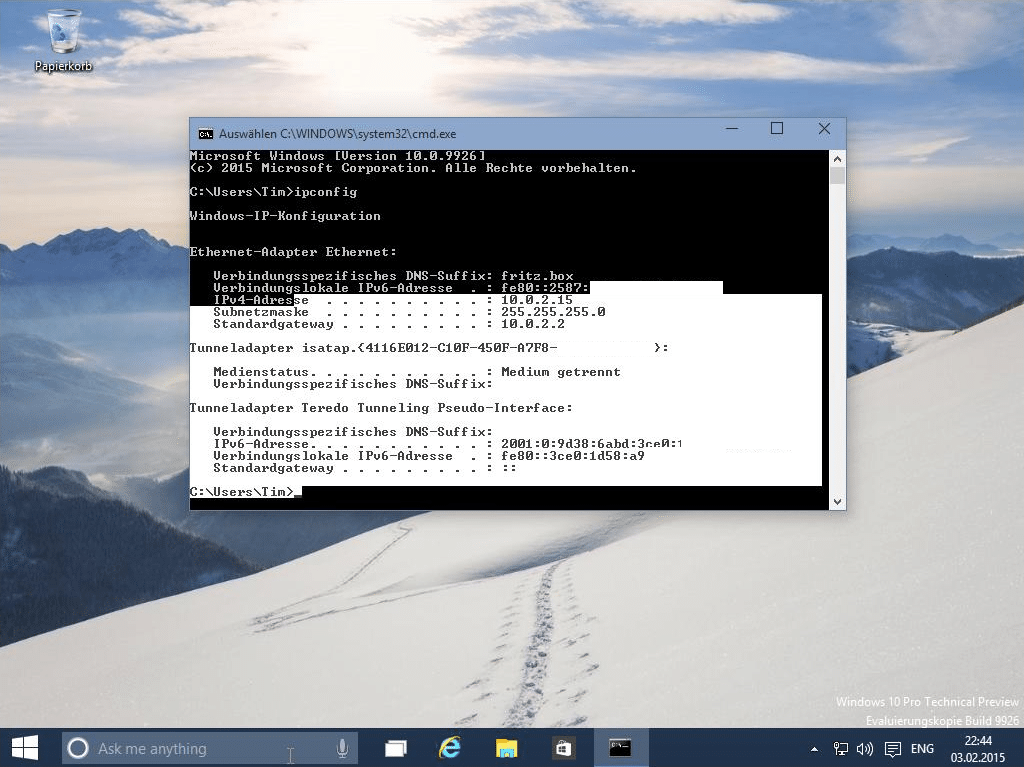Windows 10 è dotato di alcune innovazioni che puoi utilizzare con le combinazioni di tasti corrispondenti. In questo articolo vi mostreremo i più importanti.
Windows 10: Le combinazioni di tasti più importanti
Tenete premuto il tasto Windows in basso a sinistra e la rispettiva lettera e verrà eseguita l’azione corrispondente.
– Windows] + [E]: si apre l’Explorer.
– Windows] + [D]: si salta direttamente al desktop e viceversa.
– Windows] + [I]: le impostazioni vengono aperte.
– Windows] + [A]: si apre il Centro informazioni.
– Windows] + [X]: si apre un menu esperto con numerose funzioni.
– Windows] + [S]: viene avviata la ricerca tramite Cortana.
– Windows] + [L]: il computer è bloccato.
– [Windows] + [P]: Proietta il tuo schermo su un altro schermo.
– [Windows] + [V]: la clipboard si apre.
– [Windows] + [K]: collegare i dispositivi wireless.
– [Windows] + [.]: si apre il menu delle emoji.
– Windows] + [Numero]: apre l’app appuntata sulla barra delle applicazioni nella rispettiva posizione.
– [Windows] + [Alt] + [G]: aprire il menu di gioco per registrare la partita.
– Windows] + [Stampa]: uno screenshot viene creato e salvato sotto User / Pictures / Screenshots.
– [Windows] + [Shift] + [S]: puoi fare uno screenshot di un’area selezionata.
https://www.practical-tips.com/wp-content/uploads/2021/08/Windows-Emoji1.png
(Le combinazioni di tasti possono essere usate per accedere a funzioni come il nuovo menu emoji)
Combinazioni di tasti usando il tasto Ctrl
Queste sono le combinazioni di tasti con il tasto Ctrl:
– [Ctrl] + [A]: vengono selezionati tutti gli elementi o il testo completo.
– [Ctrl] + [X]: tutti gli elementi selezionati vengono tagliati.
– Ctrl] + [C]: tutti gli elementi selezionati vengono copiati.
– Ctrl] + [V]: tutti gli elementi tagliati o copiati vengono incollati.
– Ctrl] + [Shift] + [V]: tutti gli elementi tagliati o copiati vengono incollati senza formattazione.
– [Ctrl] + [Z]: l’ultima azione viene annullata.
– [Ctrl] + [Y]: l’ultima azione viene ripetuta.
– [Ctrl] + [Shift] + [N]: crea una nuova cartella.
– Ctrl] + [F]: ricerca all’interno di una cartella nell’Explorer.
– Ctrl] + [Alt] + [Del]: vengono visualizzate le opzioni di sicurezza.
– [Alt] + [Invio] o [Alt] + doppio clic: Apre le proprietà di un file.
Gestire i desktop virtuali tramite combinazione di tasti
È possibile gestire i desktop virtuali per combinazione di tasti.
– Premi i tasti “Windows” + “Tab” per aprire la visualizzazione di tutte le finestre e i desktop aperti. Potete cliccare su questi con il mouse o selezionarli usando i tasti freccia sotto Enter.
– Per avviare un nuovo desktop virtuale, premete contemporaneamente i tasti “Windows” + “Ctrl” + “D”.
– Premi “Windows” + “Ctrl” + “F4” per chiudere nuovamente il desktop. Tutte le finestre e i programmi vengono spostati sul desktop vicino.
– Con “Windows” + “Ctrl” + “Freccia sinistra” o “Freccia destra” si passa direttamente tra i desktop.
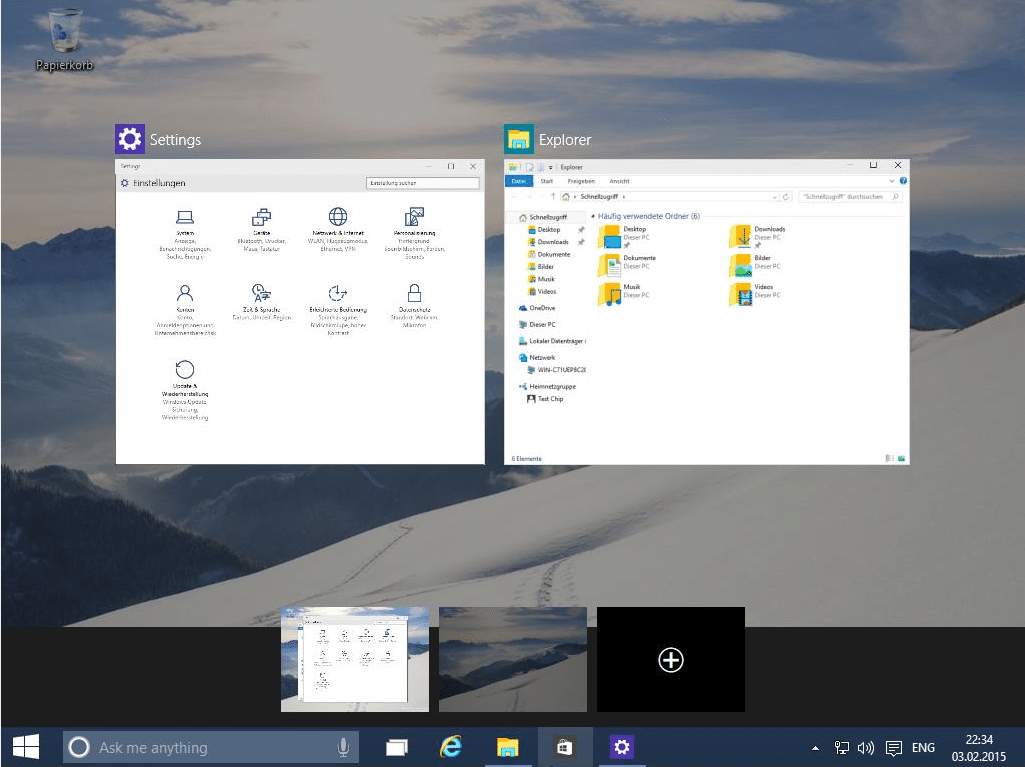
Windows 10: Schermo diviso con combinazione di tasti
In Windows 10, puoi dividere lo schermo con una combinazione di tasti.
– Aprire qualsiasi finestra e tenere premuto il tasto “Windows” e uno dei quattro tasti freccia
Si possono anche combinare le combinazioni di tasti. Se cliccate in successione i tasti freccia sinistra e su, la finestra atterra nel quarto superiore sinistro dello schermo.
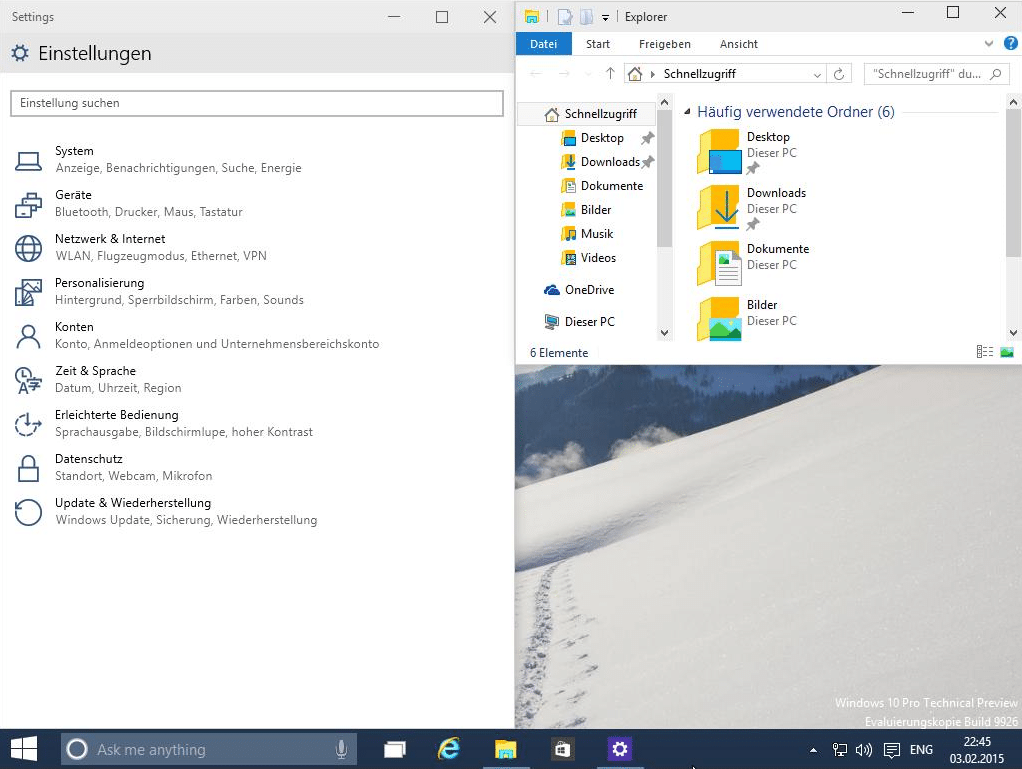
Nuovi tasti di scelta rapida nella console (cmd) per Windows 10
Un modo per aprire il prompt dei comandi è usare il comando “Esegui” (“[Windows]” + “R”). Basta inserire qui “cmd” e cliccare su “OK”.
– Tenere premuto il tasto “Shift” per evidenziare il testo nella console per la prima volta con i tasti freccia.
– Usa le combinazioni comuni “Ctrl” + “C” e “Ctrl” + “V” per copiare e incollare il contenuto.
– Soprattutto i professionisti che lavorano spesso con la console la troveranno molto più facile da usare. Molti utenti desiderano questa funzione da anni.